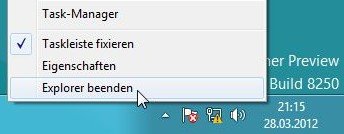Jeder, der Windows verwendet, kennt den Explorer: Mit ihm lassen sich Dateien und Ordner der Laufwerke bearbeiten, anlegen, kopieren und auch löschen. Weniger offensichtlich ist, dass der Windows-Explorer auch für die Anzeige des Desktops, der Taskleiste und des Startmenüs zuständig ist. Funktioniert eines dieser Elemente nicht mehr ordentlich, löst sich das Problem oft durch einen Neustart des Explorers.
Normalerweise kann der Explorer nur neu gestartet werden, indem man im Task-Manager alle „explorer.exe“-Prozesse killt. Etwas sanfter geht’s allerdings wie folgt – vorausgesetzt, das Startmenü lässt sich noch öffnen:
Windows 7/Vista: Klicken Sie auf „Start“. Die Tasten [Strg] und [Umschalt] gleichzeitig gedrückt halten. Jetzt mit der rechten Maustaste auf den leeren Bereich in der rechten Spalte des Startmenüs klicken. Hier den normalerweise unsichtbaren Eintrag „Explorer beenden“ wählen.
Windows 8: Hier gibt es kein Startmenü. Klicken Sie stattdessen auf dem Startbildschirm auf die „Desktop“-Kachel. Anschließend halten Sie [Strg] und [Umschalt] gedrückt, und klicken mit der rechten Maustaste auf eine freie Stelle der Taskleiste. Hier findet sich nun ebenfalls der versteckte Eintrag „Explorer beenden“.
Ist der Windows-Explorer beendet, starten Sie in allen Windows-Versionen ab Vista eine neue Instanz, indem Sie gleichzeitig [Strg]+[Umschalt]+[Esc] drücken. Im nun offenen Task-Manager klicken Sie auf „Datei, Neuer Task (Ausführen)…“. In das Textfeld tippen Sie explorer, worauf ein „OK“-Klick folgt. Nach einem Augenblick sollten Desktop und Taskleiste wieder erscheinen.